计算机应用基础复习题2012
(完整版)计算机应用基础复习题及答案

(完整版)计算机应用基础复习题及答案《计算机应用基础》复习题一,单选题(每小题1分)1. 在Word的编辑状态,进行"替换"操作时,应当使用()菜单中的命令.A."工具"菜单中的命令B."视图"菜单中的命令C."格式"莱单中的命令D."编辑"菜单中的命令2. 某单位自行开发的工资管理系统,按计算机应用的类型划分,它属于( ).A.科学计算B.辅助设计C.数据处理D.实时控制3. 目前微型计算机中采用的逻辑元件是( ).A.小规模集成电路B.中规模集成电路C.大规模和超大规模集成电路D.分立元件4. 计算机最主要的工作特点是( ).A.高速度B.高精度C.存记忆能力D.存储程序和程序控制5. 与十六进制数(AB)等值的二进数是( ).A.10101010B.10101011C.10111010D.101110116. 执行下列逻辑加运算(即逻辑或运算)10101010ν01001010其结果是( ).A.11110100B.11101010C.10001010D.111000007. 局域网组网完成后,决定网络使用性能的关键是( ).A.网络的拓扑结构B.网络的通信协议C.网络的传输介质D.网络的操作系统8. 调制解调器(Modem)的功能是实现( ).A.模拟信号与数字信号的转换B.数字信号的编码C.模拟信号的放大D.数字信号的整形9. 和通信网络相比,计算机网络最本质的功能是( ).A.数据通信B.资源共享C.提高计算机的可靠性和可用性D.分布式处理10. 下列四个无符号十进制数中,能用八位二进制表示的是( ).A.256B.299C.199D.31211. 微处理器处理的数据基本单位为字.一个字的长度通常是( ).A.16个二进制位B.32个二进制位C.64个二进制位D.与微处理器芯片的型号有关12. 在计算机网络中,表征数据传输有效性的指标是( ).A.误码率B.频带利用率C.信道容量D.传输速率13. 为了指导计算机网络的互联,互通和互操作,ISO颁布了OSI参考模型,其基本结构分为( ).A.6层B.5层C.7层D.4层14. 下列四条叙述中,有错误的一条是( ).A.两个或两个以上的系统交换信息的能力称为兼容性B.当软件所处环境(硬件/支持软件)发生变化时,这个软件还能发挥原有的功能,则称该软件为兼容软件C.不需调整或仅需少量调整即可用于多种系统的硬件部件,称为兼容硬件D.著名计算机厂家生产的计算机称为兼容机15. OSI(开放系统互联)参考模型的最低层是( ).A.传输层B.网络层C.物理层D.应用层16. 计算机网络技术包含的两个主要技术是计算机技术和( ).A.微电子技术B.通信技术C.数据处理技术D.自动化技术17. 下列存储器中,存取速度最快的是( ).A.软磁盘存储器B.硬磁盘存储器C.光盘存储器D.内存储器18. 软件与程序的区别是( ).A.程序价格便宜,软件价格昂贵B.程序是用户自己编写的,而软件是由厂家提供的C.程序是用高级语言编写的,而软件是由机器语言编写的D.软件是程序以及开发,使用和维护所需要的所有文档的总称,而程序是软件的一部分19. 微型计算机中使用的人事档案管理系统,属下列计算机应用中的( ).A.人工智能B.专家系统C.信息管理D.科学计算20. 和广域网相比,局域网( ).A.有效性好但可靠性差B.有效性差但可靠性高C.有效性好可靠性也高D.有效性差可靠性也差21. 下列四个不同进制的无符号整数中,数值最小的是( ).A.10010010(B)B.221(O)C.147 (D)D.94 (H)22. 下列四条叙述中,有错误的一条是( ).A.以科学技术领域中的问题为主的数值计算称为科学计算B.计算机应用可分为数值应用和非数值应用两类C.计算机各部件之间有两股信息流,即数据流和控制流D.对信息(即各种形式的数据)进行收集,储存,加工与传输等一系列活动的总称为实时控制23. 十进制数(-123)的原码表示为( ).A.11111011B.10000100C.1000010D.0111101124. 客户/服务器模式的局域网,其网络硬件主要包括服务器,工作站,网卡和( ).A.网络拓扑结构B.计算机C.传输介质D.网络协议25. 网卡(网络适配器)的主要功能不包括( ).A.将计算机连接到通信介质上B.进行电信号匹配C.实现数据传输D.网络互连26. 某编码方案用10位二进制数对字符进行编码,最多可表示( )个字符.A.1024B.10C.128D.25627. 在计算机网络中,表征数据传输可靠性的指标是( ).A.误码率B.频带利用率C.信道容量D.传输速率28. 选择网卡的主要依据是组网的拓扑结构,网络段的最大长度,节点之间的距离和( ).A.接入网络的计算机种类B.使用的传输介质的类型C.使用的网络操作系统的类型D.互连网络的规模29. 计算机中,浮点数由两部分组成;它们是( ).A.整数部分和小数部分B.阶码部分和基数部分C.基数部分和尾数部分D.阶码部分和尾数部分30. 已知一补码为10000101,则其真值用二进制表示为( ).A.-000010B.-1111010C.-000000D.-111101131. 下列操作中,能在各种中文输入法及英文输入之间切换的是( ).A.用Ctrl+Shift键B.用鼠标左键单击输入方式切换按钮C.用Shift+空格键D.用Alt+空格键32. 计算机网络技术包含的两个主要技术是计算机技术和( ).A.微电子技术B.通信技术C.数据处理技术D.自动化技术33. 目前微型计算机中采用的逻辑元件是( ).A.小规模集成电路B.中规模集成电路C.大规模和超大规模集成电路D.分立元件34. 微型计算机中使用的人事档案管理系统,属下列计算机应用中的( ).A.人工智能B.专家系统C.信息管理D.科学计算35. 和广域网相比,局域网( ).A.有效性好但可靠性差B.有效性差但可靠性高C.有效性好可靠性也高D.有效性差可靠性也差36. 与十六进制数(AB)等值的二进数是( ).A.10101010B.10101011C.10111010D.1011101137. 在Excel 中,通过筛选功能查找数据清单中的内容,则( )包含指定内容的数据行.A.部分隐藏B.只隐藏C.只显示D.部分显示38. 和通信网络相比,计算机网络最本质的功能是( ).A.数据通信B.资源共享C.提高计算机的可靠性和可用性D.分布式处理39. 调制解调器(Modem)的功能是实现( ).A.模拟信号与数字信号的转换B.数字信号的编码C.模拟信号的放大D.数字信号的整形40. 局域网组网完成后,决定网络使用性能的关键是( ).A.网络的拓扑结构B.网络的通信协议C.网络的传输介质D.网络的操作系统41. 网卡(网络适配器)的主要功能不包括( ).A.将计算机连接到通信介质上B.进行电信号匹配C.实现数据传输D.网络互连42. 在计算机网络中,表征数据传输有效性的指标是( ).A.误码率B.频带利用率C.信道容量D.传输速率43. 为了指导计算机网络的互联,互通和互操作,ISO颁布了OSI参考模型,其基本结构分为( ).A.6层B.5层C.7层D.4层44. 计算机中,浮点数由两部分组成;它们是( ).A.整数部分和小数部分B.阶码部分和基数部分C.基数部分和尾数部分D.阶码部分和尾数部分45. 在计算机网络中,表征数据传输可靠性的指标是( ).B.频带利用率C.信道容量D.传输速率46. 按照网络分布和覆盖的地理范围,可将计算机网络分为( ).A.局域网,互联网和internet网B.广域网,局域网和城域网C.广域网,互联网和城域网D.Internet网,城域网和Novell网47. 下面是Windows 中有关文件复制的叙述(包括改名复制),其中错误的是( ).A.使用"资源管理器"或"我的电脑"中的"编辑"菜单进行文件的复制,需要经过选择,复制和粘贴三个操作B.不允许将文件复制到同一文件夹下C.可以用Ctrl+鼠标左键拖放的方式实现文件的复制D.可以用鼠标右键拖放的方式实现文件的复制48. 计算机最主要的工作特点是( ).A.高速度B.高精度C.存记忆能力D.存储程序和程序控制49. 软件与程序的区别是( ).A.程序价格便宜,软件价格昂贵B.程序是用户自己编写的,而软件是由厂家提供的C.程序是用高级语言编写的,而软件是由机器语言编写的D.软件是程序以及开发,使用和维护所需要的所有文档的总称,而程序是软件的一部分50. 下列四个不同进制的无符号整数中,数值最小的是( ).A.10010010(B)B.221(O)D.94 (H)51. 执行下列逻辑加运算(即逻辑或运算)10101010ν01001010其结果是( ).A.11110100B.11101010C.10001010D.1110000052. 下列四条叙述中,有错误的一条是( ).A.以科学技术领域中的问题为主的数值计算称为科学计算B.计算机应用可分为数值应用和非数值应用两类C.计算机各部件之间有两股信息流,即数据流和控制流D.对信息(即各种形式的数据)进行收集,储存,加工与传输等一系列活动的总称为实时控制53. 十进制数(-123)的原码表示为( ).A.11111011B.10000100C.1000010D.0111101154. 客户/服务器模式的局域网,其网络硬件主要包括服务器,工作站,网卡和( ).A.网络拓扑结构B.计算机C.传输介质D.网络协议55. 下列四个无符号十进制数中,能用八位二进制表示的是( ).A.256B.299C.199D.31256. 存储系统中的PROM是指( ).A.可编程读写存储器B.可编程只读存储器C.静态只读存储器D.动态随机存储器57. 下列四条叙述中,有错误的一条是( ).A.两个或两个以上的系统交换信息的能力称为兼容性B.当软件所处环境(硬件/支持软件)发生变化时,这个软件还能发挥原有的功能,则称该软件为兼容软件C.不需调整或仅需少量调整即可用于多种系统的硬件部件,称为兼容硬件D.著名计算机厂家生产的计算机称为兼容机58. 选择网卡的主要依据是组网的拓扑结构,网络段的最大长度,节点之间的距离和( ).A.接入网络的计算机种类B.使用的传输介质的类型C.使用的网络操作系统的类型D.互连网络的规模59. 已知一补码为10000101,则其真值用二进制表示为( ).A.-000010B.-1111010C.-000000D.-111101160. OSI(开放系统互联)参考模型的最低层是( ).A.传输层B.网络层C.物理层D.应用层二、判断题(每小题1分)1. 在Windows中,双击任务栏上显示的时间,可以修改计算机日期.3. 在Excel中,图表一旦建立,其标题的字体,字形是不可改变的.4. 操作系统把刚输入的数据或程序存入RAM中,为防止信息丢失,用户在关机前,应先将信息保存到ROM中.5. Word 的表格大小是没有限制的.6. 汇编语言和机器语言都属于低级语言,之所以称为低级语言是因为用它们编写的程序可以被计算机直接识别执行.7. 文档窗口最大化后将占满整个桌面.8. 在Windows 中打开某个文件是将该文件从磁盘上调入CPU.9. 计算机中的字符,一般采用ASCII码编码方案.若已知"H"的ASCII 码值为48H,则可能推断出"J"的ASCII码值为50H.10. 指令和数据在计算机内部都是以区位码形式存储的.11. 在用Word编辑文本时,若要删除文本区中某段文本的内容,可选取该段文本,再按Delete 键.12. "写字板"中没有插入/改写状态,它只能以插入方式来输入文字.13. 大小为3.5英寸的软盘,其一个角上设有写保护口.当滑动保护片将其盖住时,软盘就被写保护了.14. 在Word 中双击改写状态框使"改写"两字变浓,表明当前的输入状态已设置为改写状态.15. 若一台微机感染了病毒,只要删除所有带毒文件,就能消除所有病毒..16. 同一软盘中允许出现同名文件.17. 在Windows中,只要选择汉字输入法中的"使用中文符号",则在"中文半角"状态下也可以输出如:顿号,引号,句号等全角的中文标点符号.18. Word的"自动更正"功能仅可替换文字,不可替换图像.19. 在Word 中隐藏的文字,屏幕中仍然可以显示,但打印时不输出.20. 在Excel中,如果一个数据清单需要打印多页,且每页有相同的标题,则可以在"页面设置"对话框中对其进行设置.21. ROM中存储的信息断电即消失.22. Excel 可以把正在编辑的工作簿保存为文本文件.24. 在Excel中,图表一旦建立,其标题的字体,字形是不可改变的.25出如:顿号,引号,句号等全角的中文标点符号.26. 文档窗口最大化后将占满整个桌面.27. 汇编语言和机器语言都属于低级语言,之所以称为低级语言是因为用它们编写的程序可以被计算机直接识别执行.28. Word的"自动更正"功能仅可替换文字,不可替换图像.29. 在Word 中隐藏的文字,屏幕中仍然可以显示,但打印时不输出.30. 在Word中,"格式刷"可以复制艺术文字式样.31. 在Windows的资源管理器中,利用"文件"菜单中的"重命名"既可以对文件改名,也可以对子目录改名.32. "写字板"中没有插入/改写状态,它只能以插入方式来输入文字.33. 大小为3.5英寸的软盘,其一个角上设有写保护口.当滑动保护片将其盖住时,软盘就被写保护了.34. 操作系统把刚输入的数据或程序存入RAM中,为防止信息丢失,用户在关机前,应先将信息保存到ROM中.35. 若一台微机感染了病毒,只要删除所有带毒文件,就能消除所有病毒..36. 同一软盘中允许出现同名文件.37. 在Word文本中,一次只能定义一个文本块.38. 计算机中的字符,一般采用ASCII码编码方案.若已知"H"的ASCII码值为48H,则可能推断出"J"的ASCII码值为50H.39. 指令和数据在计算机内部都是以区位码形式存储的.40. 在Excel中,如果一个数据清单需要打印多页,且每页有相同的标题,则可以在"页面设置"对话框中对其进行设置.三、填空题(每小题1分)1. 在Word编辑状态,要把两个相邻的段落文字合并为一段,最简单的操作是____________.2. 每个汉字的机内码需要用____________个字节来表示.3. ____________语言的书写方式接近于人们的思维习惯,使程序更易阅读和理解.4. 在Excel中输入数据时,如果输入的数据具有某种内在规律,则可以利用它的____________功能进行输入.5. 计算机中系统软件的核心是____________,它主要用来控制和管理计算机的所有软硬件资源.6. 在Excel 中输入等差数列,可以先输入第一,第二个数列项,接着选定这两个单元格,再将鼠标指针移到____________ 上,按一定方向进行拖动即可.7. 位于CPU与内存之间的一种容量较小但速度较高的存储器是____________ .8. 要在Windows中修改日期或时间,则应双击"____________"中的"日期/时间"图标.9. 在Excel中,若只需打印工作表的一部分数据时,应先____________.10. 多媒体技术的主要特点是信息载体的多样性,多种信息的综合处理和集成处理,多媒体系统是一个____________.11. 十进制数110.125 转换为十六进制数是____________ H.12. 在Excel中,公式=Sum(Sheet1:Sheet5!$E$6)表示____________.13. 不少微机软件的安装程序都具有相同的文件名, Windows系统也如此,其安装程序的文件名一般为____________.14. 在Excel中建立内嵌式图表最简单的方法是采用____________工具栏中的"图表类型"按钮.15. 对于一个2KB的存储空间,其地址可以是000H到____________H.16. 标准ASCII码是用____________位二进制进行编码.17. 把计算机高级语言编制的程序翻译成计算机能直接执行的机器语言的二种方法是编译,____________.18. 在Excel中,假定存在一个数据库工作表,内含系科,奖学金,成绩等项目,现要求出各系科发放的奖学金总和,则应先对系科进行____________,然后执行数据菜单的[分类汇总]命令.19. 一组排列有序的计算机指令的集合称作____________.20. 在Word 中,"编辑" 菜单下"剪切"命令的作用是____________.21. 在Word中,若要把原有的Word文档文件a.doc以文本文件的格式存盘,应使用"文件"菜单下的"____________"命令.22. 具有及时性和高可靠性的操作系统是____________23. 在Word文稿中插入图片,可以直接插入,也可以在文本框或____________中插入.24. 在Excel中,若存在一张二维表,其第5列是学生奖学金,第6列是学生成绩.已知第5行至第20行为学生数据,现要将奖学金总数填入第21行第5列,则该单元格填入____________.25. 目前在每年4月26日,6月26日或每月的26日最可能发作的,对计算机危害最大的计算机病毒是____________ 病毒.26. 用Word编辑文档时插入图像的形式有两类,一类称为嵌入式,另一类称为____________式.27. 地址范围为1000H—4FFFH 的存储空间为____________ KB.28. 在Excel 中,一个工作簿至多可由____________张工作表构成.29. 在Excel 中,假定存在一个数据库工作表,内含:姓名,专业,奖学金,成绩等项目,现要求对相同专业的学生按奖学金从高到低进行排列,则要进行多个关键字段的排列,并且主关键字段是____________ .30. 微型计算机中最大最重要的一块集成电路板称为____________.31. KB,MB和GB都是存储容量的单位.1GB= ____________KB.32. 标准ASCII码是用____________位二进制进行编码.33. ____________语言的书写方式接近于人们的思维习惯,使程序更易阅读和理解.34. 一组排列有序的计算机指令的集合称作____________.35. 在Word 中,"编辑" 菜单下"剪切"命令的作用是____________.36. 计算机中系统软件的核心是____________,它主要用来控制和管理计算机的所有软硬件资源.37. 在Word 中,将常用的文本或图形定义为一词条名后,每次利用词条名可达到快速简便输入的目的,这种方法是采用了自动更正或____________ .38. 具有及时性和高可靠性的操作系统是____________39. 在Excel中,若只需打印工作表的一部分数据时,应先____________.40. 十进制数110.125 转换为十六进制数是____________ H.41. 目前在每年4月26日,6月26日或每月的26日最可能发作的,对计算机危害最大的计算机病毒是____________ 病毒.42. 在Excel中建立内嵌式图表最简单的方法是采用____________工具栏中的"图表类型"按钮.43. 地址范围为1000H—4FFFH 的存储空间为____________ KB.44. 不少微机软件的安装程序都具有相同的文件名, Windows系统也如此,其安装程序的文件名一般为____________.45. 在Excel 中,假定存在一个数据库工作表,内含:姓名,专业,奖学金,成绩等项目,现要求对相同专业的学生按奖学金从高到低进行排列,则要进行多个关键字段的排列,并且主关键字段是____________ .46. 以微处理器为核心的微型计算机属于第____________代计算机.47. 在Excel中,选择某一单元格,输入"=SUM(C3:C9)".它的含义是将单元区域C3:C9中各单元的值____________填入该单元格.48. 在Excel中输入数据时,如果输入的数据具有某种内在规律,则可以利用它的____________功能进行输入.49. 在Excel中,假定存在一个数据库工作表,内含系科,奖学金,成绩等项目,现要求出各系科发放的奖学金总和,则应先对系科进行____________,然后执行数据菜单的[分类汇总]命令. 50. 在Excel 中输入等差数列,可以先输入第一,第二个数列项,接着选定这两个单元格,再将鼠标指针移到____________ 上,按一定方向进行拖动即可.51. 在Word中,若要把原有的Word文档文件a.doc以文本文件的格式存盘,应使用"文件"菜单下的"____________"命令.52. 要在Windows中修改日期或时间,则应双击"____________"中的"日期/时间"图标.53. 在Excel中,若存在一张二维表,其第5列是学生奖学金,第6列是学生成绩.已知第5行至第20行为学生数据,现要将奖学金总数填入第21行第5列,则该单元格填入____________.54. 在Word文稿中插入图片,可以直接插入,也可以在文本框或____________中插入.55. 多媒体技术的主要特点是信息载体的多样性,多种信息的综合处理和集成处理,多媒体系统是一个____________.56. 操作系统有五大功能模块,它们是____________管理,设备管理,存储管理,文件管理和作业管理.57. 在Excel中,公式=Sum(Sheet1:Sheet5!$E$6)表示____________.58. 在Excel 中,一个工作簿至多可由____________张工作表构成.59. 在Excel 中,设A1—A4单元格的数值为82,71,53,60,A5单元格使用公式为=If(Average(A$1:A$4)>=60,"及格","不及格"),则A5显示的值是____________.60. 微型计算机中最大最重要的一块集成电路板称为____________.一,单选题(每小题1分)1. D2. C3. C4. D5. B6. B7. D8. A9. B 10. C 11. D 12. D 13. C 14. D 15. C16. B 17. D 18. D 19. C 20. C 21. B 22. D23. A 24. C 25. D 26. D 27. A 28. B 29. D 30. D31.A 32. B 33. C 34. C 35. C 36. B 37. C38. B 39. A 40. D 41. D 42. D 43. C 44. D45. A 46. B 47. B 48. D 49. D 50. B 51. B52. D 53. A 54. C 55. C 56. B 57. D58. B59. D 60. C二、判断题1. √2. ×3. ×4. ×5. √6. ×7. ×8. × 9. × 10. × 11. √ 12. × 13. × 14. √15. × 16. √ 17. √ 18. × 19. √ 20. √21.× 22. √ 23. × 24. × 25. √ 26. × 27. ×28. × 29. √ 30. √ 31. √ 32. × 33. × 34. ×35. × 36. √ 37. √ 38. × 39. × 40. √三、填空题1. 删除前一段的段落标记2. 23. 高级4. 填充5. 操作系统6. 填充柄7. Cache 8. 控制面板9. 选择打印区域10. 交互式系统11. 6E.2 12. 工作表Sheet1到Sheet5中所有E6单元格的值之和13. Setup.exe 14. 图表15. 7FF 16. 717. 解释18. 排序19. 程序20. 剪掉所选内容,且保存至剪贴板或把所选内容移动到剪贴板21. 另存为22. 实时操作系统23. 图文框24. =SUM(E5:E20)25. CIH 26. 链接27. 16 28. 25529. 专业30. 主板31. 1024×1024 32. 733. 高级34. 程序35. 剪掉所选内容,且保存至剪贴板36. 操作系统37. 自动图文集38. 实时操作系统39. 选择打印区域40. 6E.241. CIH 42. 图表43. 16 44. Setup.exe45. 专业46. 447. 累加48. 填充49. 排序50. 填充柄51. 另存为52. 控制面板53. =SUM(E5:E20) 54. 图文框55. 交互式系统56. CPU57. 工作表Sheet1到Sheet5中所有E6单元格的值之和58. 25559. 及格60. 主板四、问答题1、简述windows XP的窗口构成。
《计算机应用基础》试卷

《计算机应用基础》试卷一、选择题(每题 2 分,共 40 分)1、世界上第一台电子计算机诞生于()A 1946 年B 1956 年C 1966 年D 1976 年2、计算机硬件系统中,最核心的部件是()A 存储器B 中央处理器C 输入输出设备D 主板3、以下属于操作系统软件的是()A WordB ExcelC WindowsD Photoshop4、在 Windows 操作系统中,切换中英文输入法的快捷键是()A Ctrl + SpaceB Ctrl + ShiftC Alt + ShiftD Shift + Space5、在 Word 文档中,设置字体加粗的快捷键是()A Ctrl +B B Ctrl + IC Ctrl + UD Ctrl + E6、 Excel 工作表中,用于计算平均值的函数是()A SUMB AVERAGEC COUNTD MAX7、计算机网络的主要功能是()A 数据通信和资源共享B 提高计算机的可靠性C 便于统一管理D 增大存储容量8、 Internet 中,IP 地址由()位二进制数组成。
A 8B 16C 32D 649、以下属于网络浏览器的是()A QQB 微信C 谷歌浏览器D 迅雷10、电子邮件地址的格式是()A 用户名@域名B 域名@用户名C 网址@用户名D 用户名域名11、在 PowerPoint 中,幻灯片切换效果设置在()选项卡中。
A 开始B 插入C 设计D 切换12、计算机病毒是指()A 一种生物病毒B 一段程序代码C 一种损坏的计算机硬件D 一种计算机设备13、以下属于图像文件格式的是()Adoc Bxls Cjpg Dppt14、在 Windows 中,删除文件的快捷键是()A Ctrl + DB DeleteC Shift + DeleteD Alt + Delete15、以下属于音频文件格式的是()Amp4 Bwmv Cmp3 Djpg16、在 Excel 中,选中一个单元格后,按()键可以在单元格内换行。
计算机应用基础第2章习题答案2012(江西省三校生)

《计算机应用基础》第2章习题答案一、选择题1、在Windows98中能够更改任务栏属性的操作为_____A_____。
A、在“开始”菜单的“设置”子菜单中选取“任务栏”B、在“开始”菜单的“查找”子菜单中选取“任务栏”C、在“开始”菜单的“运行”子菜单中选取“任务栏”D、右击“开始”按钮,在快捷菜单中选取“任务栏”2、在Windows98中,如果一个窗口被最小化,此时前台运行其他程序,则____B____.A、被最小化的窗口及与之相对应的程序撤出内存B、被最小化的窗口及与之相对应的程序继续占用内存C、被最小化的窗口及与之相对应的程序被终止执行D、内存不够时会自动关闭3、下列操作中,____C____不能打开资源管理器。
A、单击“开始”按纽,从系统菜单选择“程序”子菜单中的“Windows资料管理器”B、右击“开始”按钮,从快捷菜单选择“资源管理器”C、双击“我的电脑”,从窗口中选择“资源管理器”D、右击“我的电脑”,从快捷菜单中选择“资源管理器”4、Windows中,若将鼠标指针“I”移动到一个窗口的边缘时,便会变为一个双向的箭头,表明____A____。
A、可以改变窗口的大小形状B、可以移动窗口的位置C、既可以改变窗口的大小,又可以移动窗口的位置D、既不可以改变窗口的大小,又不可以移动窗口的位置5、在Windows中,当一个应用程序窗口被最小化后,该应用程序将____C____。
A、继续在前台执行B、被暂停C、被转入后台执行D、被终止执行6、在Windows中,屏幕上可以同时打开多个窗口,它们的排列方式是____A_____A、既可以平铺也可以层铺B、只能平铺,不能层叠C、只能层叠,不能平铺D、只能由系统决定,用户无法更改7、Windows中的“桌面”指的是____D_____。
A、活动窗口B、全部窗口C、某个窗口D、整个桌面8、在Windows中不能打开“我的电脑”的操作是____B____。
计算机应用基础试题及答案
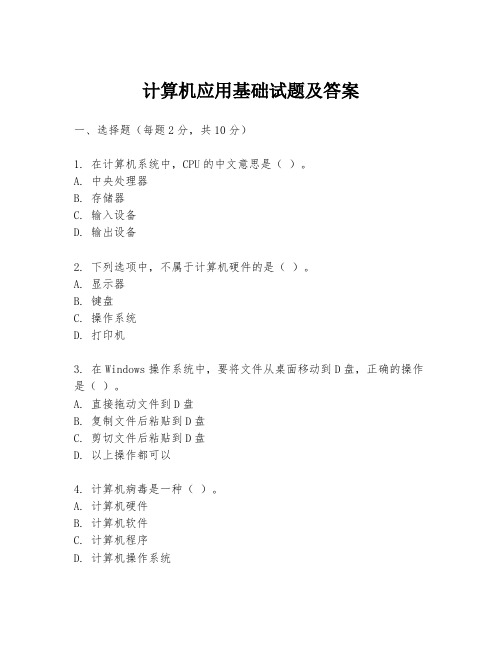
计算机应用基础试题及答案一、选择题(每题2分,共10分)1. 在计算机系统中,CPU的中文意思是()。
A. 中央处理器B. 存储器C. 输入设备D. 输出设备2. 下列选项中,不属于计算机硬件的是()。
A. 显示器B. 键盘C. 操作系统D. 打印机3. 在Windows操作系统中,要将文件从桌面移动到D盘,正确的操作是()。
A. 直接拖动文件到D盘B. 复制文件后粘贴到D盘C. 剪切文件后粘贴到D盘D. 以上操作都可以4. 计算机病毒是一种()。
A. 计算机硬件B. 计算机软件C. 计算机程序D. 计算机操作系统5. 在Excel中,要将一列数据求和,可以使用的函数是()。
A. SUMB. AVERAGEC. MAXD. MIN二、填空题(每题2分,共10分)1. 计算机系统的组成包括______和______。
2. 在Word中,要设置文字的字体和大小,可以使用“______”菜单中的“字体”选项。
3. 计算机的存储设备分为______存储和______存储。
4. 在PowerPoint中,要插入一张图片,可以使用“______”选项卡中的“插入图片”功能。
5. 计算机网络按照覆盖范围可以分为______网、______网和广域网。
三、简答题(每题10分,共20分)1. 简述计算机的主要功能。
2. 描述Windows操作系统的基本操作界面。
四、操作题(每题15分,共30分)1. 请描述如何在Windows操作系统中创建一个新的用户账户。
2. 在Excel中,如何设置单元格的边框和背景颜色?五、论述题(每题20分,共20分)1. 论述计算机在现代社会中的重要性。
参考答案:一、选择题1. A2. C3. C4. C5. A二、填空题1. 硬件软件2. 格式3. 内外4. 插入5. 局域网城域网三、简答题1. 计算机的主要功能包括数据处理、信息存储、自动控制、辅助设计、网络通信等。
2. Windows操作系统的基本操作界面包括任务栏、开始菜单、桌面、窗口和对话框等。
复习备考题库_计算机应用基础d套

陕西师范大学网络教育学院2011年秋季入学考试《计算机应用与基础》备考试题D套试题一、单项选择题(共40小题,每小题1.5分,共60分)1.下面列出的四种存储器中,易失性存储器是()A. RAM B. ROM C. PROM D.CD-ROM2.在计算机内存中,每个基本存储单元都被赋予一个惟一的序号,这个序号称为()A.字节 B.编号 C.编码 D.地址3.通常说一台微机的内存容量为128M,指的是()A.128M比特 B.128M字节 C.128M字长 D.256 M字长4.下列有关存储器读写速度的排列,正确的是()。
A. RAM>Cache>硬盘>软盘 B.Cache>RAM>硬盘>软盘C.Cache>硬盘>RAM>软盘 D.RAM>硬盘>软盘>Cache5.通常人们称一个计算机系统是指()A.硬件和固件 B.计算机的CPUC.系统软件和数据库 D.计算机的硬件和软件系统6.硬盘和软盘是目前常用的两种存储介质,在第一次使用是()A.可直接使用,不必进行格式化 B.只有软盘才需要先格式化C.只有硬盘才需要先格式化 D.都必须先格式化7.剪贴板的作用是()A.临时存放应用程序剪贴或复制的信息B.作为资源管理器管理的工作区C.作为并发程序的信息存贮区D.在使用DOS时划给的临时区域8.防止软盘感染病毒的有效方法是()A.对软盘进行写保护 B.不要把软盘与有病毒的软盘放在一起C.保持软盘的清洁 D.定期对软盘进行格式化9.下列不属于Windows的任务栏组成部分的是()A.开始按钮 B.最小化窗口C.最大化窗口 D.任务栏提示区10.若希望将某个窗口的完整视图复制到剪贴板中去,可按()键A.Alt+PrintScreen B.PrintScreenC.Ctrl+C D.Ctrl+X11.在资源管理器中,选定多个相邻文件或文件夹的操作步骤有()a.选中第一个文件或文件夹,b.按住Shift键,c.按住Ctrl键,d.选中最后一个文件或文件夹,正确的操作顺序是:A.ad B.abdC.acd D.da12.在Windows中,关于对话框叙述不正确的是()A.对话框没有最大化按钮 B.对话框没有最小化按钮C.对话框窗口的大小不能改变 D.对话框不能移动13.下列关于Word菜单的叙述,错误的是( )A.颜色暗淡的命令表示当前不能用 B.带省略号的命令表示会打开一个对话框窗口C.菜单中的菜单个数是可变化的 D.菜单中的内容(命令)是可变化的14.在Word中,当前编辑一个新建文档“文档1”,当执行“文件”菜单中的“保存”命令后()A.该“文档1”被存盘 B.打开“另存为”对话框,供进一步操作C.自动以“文档1”为名存盘 D.不能以“文档1”存盘15.在Word窗口中,按住()键的同时键入字母F即可打开“文件”菜单。
2012计算机应用基础_题库_计算机网考_真题选择题详细分析

全国网络统考《计算机应用基础》选择题复习第一章计算机基础知识【例题与解析】1、一般认为,世界上第一台电子计算机诞生于(A)。
A 1946年B 1952年C 1959年D 1962年【解析一般认为,世界上第一台数字计算机于1946年在美国宾夕法尼亚大学研制成功。
1952年前苏联研制成功数字计算机,而中国第一台大型电子数字计算机是1959年在中国科学院计算技术研究所研制成功的。
2、计算机当前以应用于各个行业,各个领域,而计算机最早的设计是针对( B )。
A数据处理 B 科学计算 C 辅助设计 D 过程控制【解析】计算机以普及到各行各业,各种领域,已经无所不在。
但早期的数字计算机其设计目的是用于快速计算,着重于军事目的应用。
而随着计算机技术的发展与应用需求的增加,计算机从主要用于科学和工程计算发展到从事数据处理,辅助设计和过程控制以及人工智能等。
3、计算机硬件系统的主要组成部分部件有五大部分,下列各项中不属于这五大部分的是(B )。
A运算器 B 软件 C I/O设备 D 控制器【解析】计算器是对输入的信息进行加工,并能输入加工结果的电子设备。
一个计算机系统由硬件系统和软件系统构成。
一般计算机硬件的主要组成部件有运算器,控制器,存储器,输入设备和输出设备五大部分以及将这五大部分连接为一体的总线。
4、计算机软件一般分为系统软件和应用软件两个类,不属于系统软件的是( C )。
A操作系统 B 数据库管理系统 C 客户管理系统 D 语言处理程序【解析】计算机系统由计算机硬件和计算机软件组成。
计算机软件一般又可分为系统软件和应用软件两类。
系统软件主要包括操作系统,语言处理程序,数据库管理系统以及某些服务性程序等。
应用软件是为了解决不同应用问题中研制的软件系统,它是针对某一类特定的应用而研制的。
上述选项中A,B,C,D均为系统软件,而C 不属于系统软件范畴。
客户管理系统是针对企业对客户的管理而研制的应用软件。
5、计算机系统中,最贴近硬件的系统是( D )。
3.计算机应用基础第2章习题答案2012

《计算机应用基础》第2章习题答案一、选择题1、下列操作中,________不能打开资源管理器。
A、单击“开始”按纽,从系统菜单选择“程序”子菜单中的“Windows资料管理器”B、右击“开始”按钮,从快捷菜单选择“资源管理器”C、双击“我的电脑”,从窗口中选择“资源管理器”D、右击“我的电脑”,从快捷菜单中选择“资源管理器”2、Windows中,若将鼠标指针“I”移动到一个窗口的边缘时,便会变为一个双向的箭头,表明________。
A、可以改变窗口的大小形状B、可以移动窗口的位置C、既可以改变窗口的大小,又可以移动窗口的位置D、既不可以改变窗口的大小,又不可以移动窗口的位置3、在Windows中,当一个应用程序窗口被最小化后,该应用程序将_______。
A、继续在前台执行B、被暂停C、被转入后台执行D、被终止执行4、在Windows中,屏幕上可以同时打开多个窗口,它们的排列方式是______ __。
A、既可以平铺也可以层铺B、只能平铺,不能层叠C、只能层叠,不能平铺D、只能由系统决定,用户无法更改5、Windows中的“桌面”指的是_________。
A、活动窗口B、全部窗口C、某个窗口D、整个桌面6、在Windows中不能打开“我的电脑”的操作是________。
A、双击“我的电脑”图标B、单击“开始”按纽,然后在系统菜单中选取C、右击“开始”按纽,然后在“资源管理器”中选取D、右击“我的电脑”图标,然后在快捷菜单中选择“打开”7、当一个应用程序窗口被最小化了后,该应用程序的状态为________。
A、保持最小化前的状态B、继续在前台运行C、被转入后台运行D、被终止运行8、Windows系统是一个________操作系统。
A、单用户单系统B、单用户多任务C、多用户单任务D、多用户多任务9、下列操作中,能进行格式化软盘的操作为________。
A、在“资源管理器”窗口中能够进行格式化软盘的操作B、在“我的电脑”窗口中能够进行格式化软盘的操作C、在Word的“打开”文件窗口中,可以进行软盘格式化操作D、在“控制面板”窗口中能够进行软盘的格式化操作10、在Windows中,若想改变屏幕上窗口的排列方式(改变平铺或层铺的方式),操作方法为_______。
2012年4月统考计算机应用基础复习题
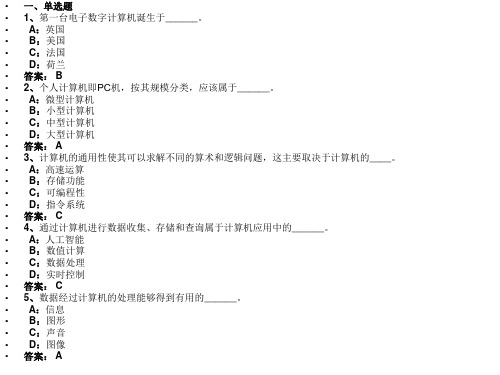
• • • • • • • • • • • • • • • • • • • • • • • • • • • • • • • • • • • •
12、微处理器具有______。 A:传输数据的功能 B:控制总线数据传送类型的功能 C:运算器和控制器功能 D:存储数据的功能 答案: C 13、计算机有多种技术指标,而决定计算机计算精度的则是______。 A:字长 B:计算速度 C:存储容量 D:进位数制 答案: A 14、以下数字一定是十六进制数的是______。 A:1C2 B:176 C:753 D:6657 答案: A 15、各种计算机中,字符的ASCII码不完全相同。在用一个字节编码的ASCII码中的,下面的说法正确的是______。 A:这组ASCII码可以为128个字符编码 B:这组ASCII码可以为127个字符编码 C:这组ASCII码可以为100个字符编码 D:这组ASCII码可以为200个字符编码 答案: A 16、在Word编辑状态下,要想删除光标前面的字符,可以使用的键是______。 A:Ctrl+P B:Del C:Backspace D:空格 答案: C 17、在Word的编辑状态中,使插入点快速移动到文档尾的操作是______。 A:PageUp B:Alt+End C:PageDown D:Ctrl+End 答案: D
• • • • • • • • • • • • • • • • • • • • • • • • • • • • • • • • • • • •
30、以下不属于网络行为规范的是________。 A:不应未经许可而使用别人的计算机资源 B:不应用计算机进行偷窃 C:不应干扰别人的计算机工作 D:可以使用或拷贝没有受权的软件 答案: D 31、关于防火墙的说法,下列正确的是______。 A:防火墙从本质上讲使用的是一种过滤技术 B:防火墙对大多数病毒有预防的能力 C:防火墙是为防止计算机过热起火 D:防火墙可以阻断攻击,也能消灭攻击源 答案: A 32、假冒破坏信息的_______。 A:可靠性 B:可用性 C:完整性 D:保密性 答案: D 33、在 "画图"工具中,不可以对图像进行的操作是______。 A:编辑颜色 B:缩放图像 C:查看图像属性 D:插入音频文件 答案: D 34、下面四类文件中,不属于多媒体文件类别的是______。 A:WAV文件 B:MPEG文件 C:AVI文件 D:EXE文件 答案: D 35、视频设备不正确的描述是______。 A:用于在PC机上看电视的电视卡 B:用于压缩视频信息的视频压缩卡 C:用于采集声音的声卡 D:用于捕捉、数字化、冻结、存储、输出、放大、缩小和调整来自激光视盘机、录像机或摄像机的图像的视频卡 答案: C
计算机基础应用复习题及答案

计算机基础应用复习题及答案一、选择题1、世界上第一台电子计算机诞生于()A 1946 年B 1950 年C 1958 年D 1962 年答案:A解析:世界上第一台电子计算机名为 ENIAC,于 1946 年在美国宾夕法尼亚大学诞生。
2、计算机能够直接识别和执行的语言是()A 机器语言B 汇编语言C 高级语言D 数据库语言答案:A解析:机器语言是计算机唯一能够直接识别和执行的语言,它由二进制代码组成。
3、在计算机内部,数据是以()形式加工、处理和传送的。
A 二进制码B 八进制码C 十进制码D 十六进制码答案:A解析:计算机内部采用二进制来表示数据和指令,因为二进制只有0 和 1 两个数字,容易用电子元件的两种状态来表示,便于实现和运算。
4、一个完整的计算机系统包括()A 计算机及其外部设备B 主机、键盘、显示器C 系统软件和应用软件D 硬件系统和软件系统答案:D解析:计算机系统由硬件系统和软件系统两大部分组成。
硬件系统是计算机的物理设备,软件系统是运行在硬件上的程序和相关文档。
5、微型计算机的运算器、控制器及内存储器的总称是()A CPUB ALUC 主机D MPU答案:C解析:主机包括 CPU 和内存储器,CPU 又包括运算器和控制器。
6、在微机中,bit 的中文含义是()A 二进制位B 字节C 字D 双字答案:A解析:bit 是二进制位的缩写,是计算机存储信息的最小单位。
7、计算机的内存储器比外存储器()A 速度快B 存储量大C 便宜D 以上说法都不对答案:A解析:内存储器的读写速度比外存储器快,但容量相对较小,价格也较高。
8、下列设备中,属于输出设备的是()A 扫描仪B 显示器C 鼠标D 键盘答案:B解析:显示器用于将计算机处理的结果以图像的形式展示给用户,属于输出设备。
扫描仪、鼠标和键盘则是输入设备。
9、操作系统是()A 软件与硬件的接口B 主机与外设的接口C 计算机与用户的接口D 高级语言与机器语言的接口答案:C解析:操作系统是管理和控制计算机硬件与软件资源的程序,是用户和计算机之间的接口。
计算机应用基础2012试题答案
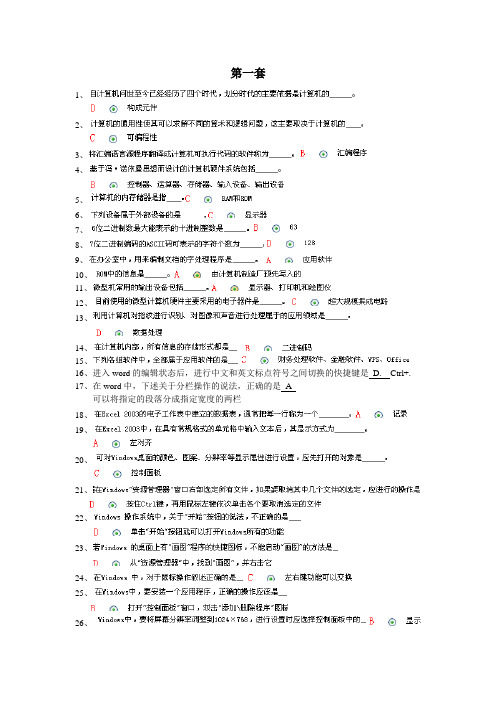
第一套1、2、3、4、5、6、7、8、9、10、11、12、13、14、15、16、进入word的编辑状态后,进行中文和英文标点符号之间切换的快捷键是D. Ctrl+.17、在word中,下述关于分栏操作的说法,正确的是A可以将指定的段落分成指定宽度的两栏18、19、20、21、22、23、24、25、26、27、28、29、30、31、32、33、34、35、36、37、38、39、40、41.打开考生文件夹下的文件"XJ225.DOC",并按照下列要求进行排版。
1.设置标题文字隶书、二号、加粗、蓝色、居中。
2.正文第一段段落设置左右各缩进0.8厘米、首行缩进两个字符、行距设置为单倍行距。
3.将第2步设置定义成样式命名为“考试样式”,设置第二段格式采用“考试样式”。
操作完成后以原文件名保存在考生文件夹下。
操作提示:①选定标题,单击“格式”中的“字体”命令,打开字体对话框,将“中文字体”下拉框设置为“隶书”,“字形”选择框设置为加粗,“字号”选择框设置为“二号”,“字体颜色”下拉框设置为“蓝色”,然后在格式工具栏中选择“居中”;②选定第一段,单击“格式”菜单中的“段落”命令,在缩进左中输入0.8厘米,在缩进右中输入0.8厘米,在特殊格式中选择“首行缩进”,度量值中填入2个字符,行距选择框中选择单倍行距。
③选择第一段,单击“格式”中的“样式和格式”命令,选择“新样式”,在名称中输入“考试样式”,然后全择第二段,选择样式中的“考试样式”。
42.打开考生文件下的Word文档“WordNH24.doc”,完成以下操作:1、将文档中剪贴画的环绕方式设置为“上下型”;2、将文档的第一段“从80年代末…”首行缩进0.75厘米(不能使用空格代替缩进);3、将文档的全文(除标题与表格外)的行间距设为“单倍行距”;4、在表格的第3列与第4列之间插入一个空白列。
操作完成后以原文件名保存在考生文件夹下。
计算机基础应用复习题及答案

计算机基础应用复习题及答案一、选择题1、世界上第一台电子计算机诞生于()A 1946 年B 1956 年C 1966 年D 1976 年答案:A2、计算机能够直接识别和执行的语言是()A 机器语言B 汇编语言C 高级语言D 数据库语言答案:A3、在计算机中,1GB 表示()A 1024×1024 字节B 1024×1024×1024 字节C 1000×1000 字节D 1000×1000×1000 字节答案:B4、以下不属于计算机输入设备的是()A 键盘B 鼠标C 打印机D 扫描仪答案:C5、在 Windows 操作系统中,复制文件的快捷键是()A Ctrl + CB Ctrl + VC Ctrl + XD Ctrl + Z答案:A6、在 Word 中,要设置段落首行缩进 2 个字符,应使用()A “段落”对话框B “字体”对话框C “页面设置”对话框D “样式”对话框答案:A7、在 Excel 中,求平均值的函数是()A SUMB COUNTC AVERAGED MAX答案:C8、以下属于计算机网络拓扑结构的是()A 总线型B 星型C 环型D 以上都是答案:D9、在 Internet 中,IP 地址由()位二进制数组成。
A 8B 16C 32D 64答案:C10、以下属于计算机病毒特点的是()A 传染性B 潜伏性C 破坏性D 以上都是答案:D1、计算机系统由_____和_____两大部分组成。
答案:硬件系统、软件系统2、中央处理器(CPU)由_____和_____组成。
答案:运算器、控制器3、内存分为_____和_____。
答案:随机存储器(RAM)、只读存储器(ROM)4、操作系统的主要功能包括_____、_____、_____、_____和_____。
答案:处理机管理、存储器管理、设备管理、文件管理、作业管理5、在 Excel 中,一个工作簿默认包含_____个工作表。
计算机应用基础统考试题及答案
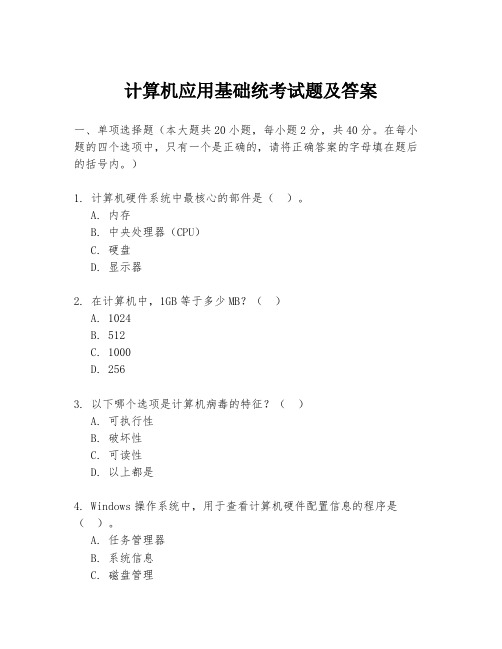
计算机应用基础统考试题及答案一、单项选择题(本大题共20小题,每小题2分,共40分。
在每小题的四个选项中,只有一个是正确的,请将正确答案的字母填在题后的括号内。
)1. 计算机硬件系统中最核心的部件是()。
A. 内存B. 中央处理器(CPU)C. 硬盘D. 显示器2. 在计算机中,1GB等于多少MB?()A. 1024B. 512C. 1000D. 2563. 以下哪个选项是计算机病毒的特征?()A. 可执行性B. 破坏性C. 可读性D. 以上都是4. Windows操作系统中,用于查看计算机硬件配置信息的程序是()。
A. 任务管理器B. 系统信息C. 磁盘管理D. 注册表编辑器5. 在Word文档中,若要将一段文字设置为斜体,应使用以下哪个选项?()A. 粗体B. 斜体C. 下划线D. 删除线6. Excel中,若要对一列数据进行求和,可以使用哪个函数?()A. AVERAGEB. SUMC. COUNTD. MAX7. 在PowerPoint中,切换幻灯片的快捷键是()。
A. Ctrl+SB. Ctrl+PC. Ctrl+ND. F58. 以下哪个选项是计算机网络的拓扑结构?()A. 总线型B. 星型C. 环型D. 以上都是9. 计算机中,二进制数1011转换为十进制数是多少?()A. 10B. 11C. 12D. 1310. 在计算机中,ASCII码用于表示()。
A. 图像B. 音频C. 文本字符D. 视频11. 计算机的存储设备中,RAM代表()。
A. 随机存取存储器B. 只读存储器C. 可编程只读存储器D. 闪存存储器12. 在计算机中,操作系统的主要功能是()。
A. 管理文件B. 管理硬件C. 管理软件D. 管理计算机资源13. 计算机病毒可以通过以下哪种方式传播?()A. 电子邮件B. 网络下载C. 移动存储设备D. 以上都是14. 在Word中,若要将文档中的所有“计算机”替换为“电脑”,应使用哪个功能?()A. 查找B. 替换C. 定位D. 选择15. 在Excel中,若要对数据进行排序,可以使用哪个选项?()A. 数据B. 插入C. 页面布局D. 视图16. 在PowerPoint中,若要插入一张图片,应使用哪个选项?()A. 插入B. 设计C. 动画D. 幻灯片放映17. 计算机网络中,HTTP协议主要用于()。
福师12秋《计算机应用基础》练习题及参考答案

福师12秋《计算机应用基础》练习题注:1、本课程练习题所提供的答案仅供学员在学习过程中参考之用,有问题请到课程论坛提问。
2、本练习题页码标注所用教材为:教材名称单价作者版本出版社大学计算机应用基础40 林晓勇2012年8月第1版化学工业出版社如学员使用其他版本教材,请参考相关知识点一、单选题1、()指令的形式是用0、1组成的二进制代码串。
A)数据库语言程序 B)机器语言程序 C)汇编语言程序 D)C语言程序参考答案:B2、如下( )操作,可以将桌面复制到剪贴板中。
A)Ctrl+Print Screen B)Print ScreenC)Alt+Print Screen D)Alt+Ctrl+Print Screen参考答案:B3、在Windows中,通常由系统安装时安排在桌面上的图标是( )。
A) “资源管理器” B) “我的电脑” C) “控制面板” D) “收件箱”参考答案:B4、与十六进制数(AB)等值的二进数是()。
A) 10101010 B) 10101011 C) 10111010 D) 10111011参考答案:B5、CD-ROM光盘片的存储容量大约为()A)100MB B)650MB C)1.2GB D) 1.44GB参考答案:B6、打开Word 的“窗口”菜单后,在菜单底部显示的文件名所对应的文档是()A) 当前正在操作的文档 B) 当前已经打开的所有文档C) 最近被Word操作过的文档 D) 扩展名是.doc的所有文档参考答案:B7、在Word的编辑状态下,要想统计当前文档中的字数,应当使用()菜单中的命令。
A)工具 B) 格式 C) 编辑 D) 视图参考答案:A8、在对Word的正文进行编辑时,选择了视图菜单中的“页眉和页脚”命令后()A) 插入点仍然在文档的正文 B) 插入点被移到页眉的编辑区C) 插入点被移到页脚的编辑区 D) 插入点的位置不变参考答案:B9、在Powerpoint自定义动画中,不可以设置()A)动画效果 B)动作循环的播放 C)时间和顺序 D)多媒体设置参考答案:D10、计算机网络最突出的优点是()A)运算速度快 B)资源共享 C)存储量大 D)精确度高参考答案:B11、显示器画面的清晰度取决于显示器的( )。
计算机应用基础试题(共50题,附解答)
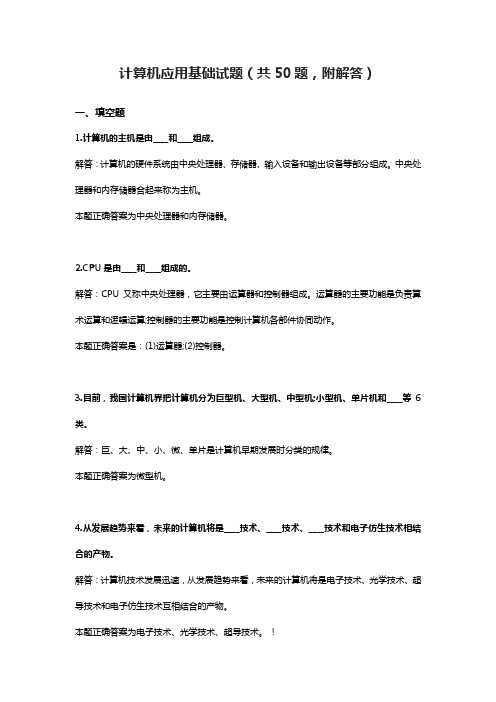
计算机应用基础试题(共50题,附解答)一、填空题1.计算机的主机是由____和____组成。
解答:计算机的硬件系统由中央处理器、存储器、输入设备和输出设备等部分组成。
中央处理器和内存储器合起来称为主机。
本题正确答案为中央处理器和内存储器。
2.CPU是由____和____组成的。
解答:CPU又称中央处理器,它主要由运算器和控制器组成。
运算器的主要功能是负责算术运算和逻辑运算;控制器的主要功能是控制计算机各部件协同动作。
本题正确答案是:(1)运算器;(2)控制器。
3.目前,我国计算机界把计算机分为巨型机、大型机、中型机;小型机、单片机和____等6类。
解答:巨、大、中、小、微、单片是计算机早期发展时分类的规律。
本题正确答案为微型机。
4.从发展趋势来看,未来的计算机将是____技术、____技术、____技术和电子仿生技术相结合的产物。
解答:计算机技术发展迅速,从发展趋势来看,未来的计算机将是电子技术、光学技术、超导技术和电子仿生技术互相结合的产物。
本题正确答案为电子技术、光学技术、超导技术。
!5.衡量微型计算机性能的5项主要技术指标是____、存储容量、存取周期、____、____。
解答:字长标志着处理信息的精度,字长越长,精度越高。
存储容量主要是指内存容量,以字节为单位来计算。
存取周期是存储器进行一次完整的读/写操作所允许的最短时间间隔。
存取周期越短,则存取速度越快。
主频是计算机的时钟频率;主频越高,运算速度越块4运算速度用每秒所能执行的指令条数来表示,单位是百万次/移,甩MIPS表示。
本题正确答案为字长、主频和运算速度。
6.计算机应用领域包括____、____、____、____和____。
解答:计算机应用范围广泛、不胜枚举。
概括起来可分为5个方面:科学计算、数据处理和信息管理、自动控制、辅助设计制造和测试、系统仿真。
本题正确答案为科学计算、数据处理和信息管理、自动控制、辅助设计制造和测试、系统仿真。
2012年计算机应用基础(试题及答案)
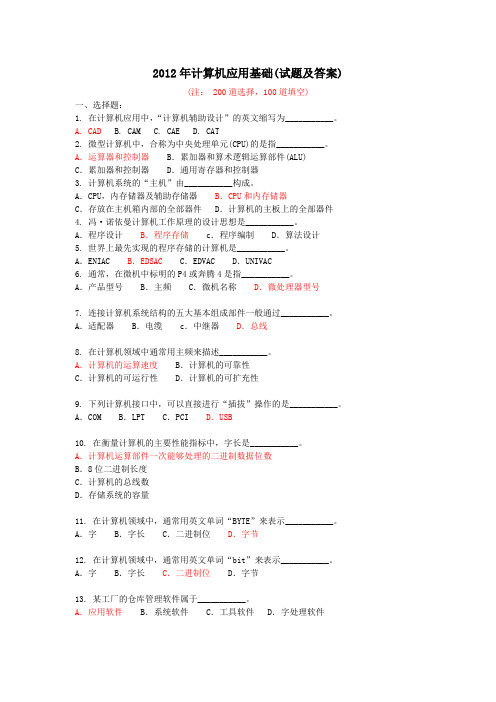
2012年计算机应用基础(试题及答案)(注: 200道选择,100道填空)一、选择题:1. 在计算机应用中,“计算机辅助设计”的英文缩写为___________。
A. CADB. CAMC. CAED. CAT2. 微型计算机中,合称为中央处理单元(CPU)的是指___________。
A.运算器和控制器 B.累加器和算术逻辑运算部件(ALU)C.累加器和控制器 D.通用寄存器和控制器3. 计算机系统的“主机”由___________构成。
A.CPU,内存储器及辅助存储器B.CPU和内存储器C.存放在主机箱内部的全部器件 D.计算机的主板上的全部器件4. 冯·诺依曼计算机工作原理的设计思想是___________。
A.程序设计B.程序存储 c.程序编制 D.算法设计5. 世界上最先实现的程序存储的计算机是___________。
A.ENIAC B.EDSAC C.EDVAC D.UNIVAC6. 通常,在微机中标明的P4或奔腾4是指___________。
A.产品型号 B.主频 C.微机名称D.微处理器型号7. 连接计算机系统结构的五大基本组成部件一般通过___________。
A.适配器 B.电缆 c.中继器D.总线8. 在计算机领域中通常用主频来描述___________。
A.计算机的运算速度 B.计算机的可靠性C.计算机的可运行性 D.计算机的可扩充性9. 下列计算机接口中,可以直接进行“插拔”操作的是___________。
A.COM B.LPT C.PCI D.USB10. 在衡量计算机的主要性能指标中,字长是___________。
A.计算机运算部件一次能够处理的二进制数据位数B.8位二进制长度C.计算机的总线数D.存储系统的容量11. 在计算机领域中,通常用英文单词“BYTE”来表示___________。
A.字 B.字长 C.二进制位D.字节12. 在计算机领域中,通常用英文单词“bit”来表示___________。
计算机应用基础试卷A

2012 ~2013 学年第一学期《计算机应用基础》课程考试试卷院系:专业班级:姓名:学号:考试日期: 2012 年 12 月日成绩:一、单项选择题(每小题2分,共40分)1.计算机的基本工作原理最核心是【】A、二进制数B、硬件和软件C、CPU控制D、存储程序和程序控制2.计算机内容量的基本单位是【】A、字符B、字节C、字长D、二进制位3.控制器的基本功能是【】A、指挥和协调计算机各部件的工作B、存储各种控制信息C、保持各种控制状态并输出结果D、实现算术运算和逻辑运算4.操作系统的主要功能是【】A、实现软硬件转换B、管理系统中所有的软硬件资源C、把源程序转化为目标程序D、进行数据处理5.任务栏是位于屏幕底部的水平长条,它不包括【】A、“开始”菜单按钮B、图标区域C、快捷菜单D、通知区域6.在Windows7中,能弹出对话框的操作是【】A、选择了带向右三角形箭头的菜单项B、运行了与对话框对应的应用程序C、选择了颜色变灰的菜单项D、选择了带省略号的菜单项7.在大多数程序中,保存当前文件的快捷键是【】A、Ctrl + SB、Ctrl + BC、Ctrl + XD、Ctrl + Z8.Word 2010默认的文件扩展名为【】A、DOCB、DOCXC、XLSD、PPT9.在Word 2010主窗口的右上角,可以同时显示的按钮是【】A、最小化、还原和最大化B、还原、最大化和关闭C、最小化、还原和关闭D、还原和最大化10. Word 2010中,当前已打开一个文件,若想打开另一文件【】A、首先关闭原来的文件,才能打开新文件B、打开新文件时,系统会自动关闭原文件C、两个文件同时打开D、新文件的内容将会加入原来打开的文件11.如果将C6单元格中的公式“=A2+B5”复制到同一工作表的E9单元格中,则E9单元格中的公式为【】A、=A2+B5B、=C5+D8C、=B5+D8D、=B2+B512. EXCEL中,如果某单元格显示为若干个“#”(如##########),这表示【】A、列宽不够B、数据错误C、公式错误D、行高不够13. EXCEL中,下面关于筛选掉的记录叙述错误的是【】A、不打印B、不显示C、永远丢失了D、可以恢复14.空白幻灯片中不可以直接插入【】A、文本框B、文字C、图片D、自选图形15.在幻灯片放映中,下面表述正确的是【】A、幻灯片的放映必须是从头到尾的全部放映B、循环放映是对某张幻灯片循环放映C、幻灯片放映必须要有大屏幕投影仪D、在幻灯片放映前可以根据不同需求,有三种放映方式选择16.要使幻灯片标题具有相同的字体格式、有相同的图标,以下方式正确的是【】A、选择“格式”|“形状样式”命令B、选择“视图”|“幻灯片母版”命令C、选择“设计”|“字体”命令D、选择“设计”|“背景”命令17.在PowerPoint中,关于超链接的描述错误的是【】A、“插入”选项卡中的“超链接”按钮可以创建超链接B、“插入”选项卡中的“动作”按钮可以创建超链接C、超链接使用户可以从演示文稿中的某个位置跳转到另一个位置D、创建超链接时,不能使用URL地址…………○…………内…………○…………装…………○…………订…………○…………线…………○18.下列选项中,覆盖地理范围最大的计算机网络类型是【 】A 、局域网B 、城域网C 、广域网D 、校园网19.下面哪个IP 地址是正确的( )。
- 1、下载文档前请自行甄别文档内容的完整性,平台不提供额外的编辑、内容补充、找答案等附加服务。
- 2、"仅部分预览"的文档,不可在线预览部分如存在完整性等问题,可反馈申请退款(可完整预览的文档不适用该条件!)。
- 3、如文档侵犯您的权益,请联系客服反馈,我们会尽快为您处理(人工客服工作时间:9:00-18:30)。
壹、机考说明一、关于机房模拟机考练习1. 模拟考试系统使用账号理科:JL001--JL099。
后两位为自己的学号,如201211211001的同学在练习时用JL001登录。
2. 考试时注意查看考试说明,考题样张,当前文件夹。
3. 提交试卷后不要关闭窗口,可以查看考试成绩和试题分析。
4. 模拟试卷分值125分,考试时间80分钟。
正式考试试卷100分,60分钟。
二、正式机考试卷题目分值1. 客观题(30分):判断(4*1=4)、单选(20*1=20)、多选(3*2=6)2. 操作题(70分):Windows 7(2题14分),网络基础(2题12分),Word 2007(1题9分),Excel 2007(2题15分),PPT 2007(1题10分),PhotoShop CS4(1题10分)3. Word的单位可以按要求直接输入文字厘米、英寸或磅4. Windows、网络操作是虚拟环境,不会影响计算机本身的设置,不要自己打开控制面板等窗口5. 操作题必须严格按照要求保存位置和文件名,不然机考系统无法正确判分三、其他1. 周日(1月13日)早8点科技楼C区501/502 全校统一上机考试2. 严肃考试纪律!去年发生过一起公共课替考事件,造成两位同学都退学处理的后果3. 本课程总评成绩:期末机考占60%,平时占40% 贰、操作题练习一、Windows1. 请在打开的窗口中,进行下列操作,完成所有操作后,请关闭窗口。
A) 主题设置为:Windows 7 BisicB) 屏幕分辨率为:1024×768C) 桌面背景设置为:最后一行的第一幅图片,图片位置设置为'拉伸'D) 屏幕保护程序设置为:气泡,等待3分钟,恢复时显示登录屏幕2. 请在打开的窗口中,进行下列操作,完成所有操作后,请关闭窗口。
A) 设置任务栏在屏幕右侧,再挪回屏幕底端B) 任务栏外观设置为'锁定任务栏'C) 任务栏外观设置为'自动隐藏任务栏'D) 任务栏按钮设置为'当任务栏被占满是合并'E) 设置在开始菜单上显示“运行命令”F) 设置在开始菜单上显示“最近使用的项目”3. 请在打开的窗口中,进行下列操作,完成所有操作后,请关闭窗口。
A) 在C盘根目录下,B) 新建一个文件夹名为aC) 新建一个文件夹名为cD) 将文件夹c剪切到文件夹a中E) 将文件夹a改名为bF) 在b文件夹内新建一个名为b的txt文档G) 将文件b.txt更名为c.txtH) 将本机IP地址输入到c.txt文件保存,设置该文件属性为“隐藏”I) 删除文件c.txtJ) 在Windows文件夹中查找满足“文件名第三个字符为b、文件大小不超过500KB”的文件,复制到b 文件夹中K) 在b文件夹中新建指向“C盘”的快捷方式,名称为“本地磁盘(C)”L) 将文件夹b的属性改为“只读”(应用于子文件夹和文件)M) 删除文件夹b4. 请在打开的窗口中,进行下列操作,完成所有操作后,请关闭窗口。
A) 添加本地打印机,自动检测并安装打印机B) 使用LPT2端口:(打印机端口)C) 选择HP 915型号的打印机D) 打印机名:FirstE) 设置为默认的打印机5. 请在打开的窗口中,进行下列操作,完成所有操作后,请关闭窗口。
A) 格式设置为“中文(简体,中国)”B) 数字小数位数设置为“2”C) 负数表示设置为“-1.1”D) 零起始显示“.7”E) 度量衡设置为“公制”F) 货币符号设置为“¥”G) 货币小数位数设置为“2”H) AM符号设置为“上午”I) PM符号设置为“下午”J) 排序设为“拼音”K) 当前位置设置为“中国”二、Internet1. 请在打开的窗口中,进行下列操作,完成所有操作后,请关闭窗口。
A) 卸载项目为:Microsoft 网络客户端B) IP地址设置为:192.168.1.10C) 子网掩码设置为:255.255.255.0D) 默认网关设置为:192.168.1.1E) 首选DNS设置为:202.98.0.68F) 备用DNS设置为:202.98.5.68G) 设置启用TCP/IP上的NetBIOS2. 请在打开的窗口中,进行下列操作,完成所有操作后,请关闭窗口。
A) 设置主页为B) 删除Cookies,删除所有临时文件C) 清除历史记录D) 设置使用的磁盘空间为:819ME) 网页保存在历史记录中的天数设置为:1F) 启动IE选项卡浏览:当关闭多个选项卡时发出警告G) 设置Internet的安全级别为:高H) 设置本地Intranet安全级别为:高I) 个人信息自动完成取消提示我保存密码J) 局域网设置为:使用自动配置脚本K) 代理服务器设置为:对于本地地址不使用代理服务器L) HTML编辑器设为:记事本3. 请在打开的窗口中,进行下列操作,完成所有操作后,请关闭窗口。
A) 打开网站B) 从主页上的链接“院系设置”进入“信息科学与技术学院”C) 将该网页以“网页,仅HTML”的类型保存到桌面,文件名为:信息学院D) 将网页添加到收藏夹,名称为:信息学院E) 将该网页中院长图片保存到桌面,文件名为:zhoumingquan三、Word 11. 运行Word,打开“考题Word样例”文档2. 将页面的上下左右页边距均设置为3厘米3. 在页面页脚处插入当前日期,页脚底端距离2厘米,右对齐4. 设置标题行文字“北京师范大学概况”为:居中、黑体、二号字、加粗、倾斜、波浪下划线、红色、着重号、双删除线,字符间距为加宽到2磅5. 将文章中的“北京师范大学”全部替换成“北师大”6. 给除标题行之外的所有段落设置1.5倍行距、段前间距0.5行、段后间距0.5行、首行缩进2个字符7. 给最后一段文字设置阴影边框,双细线样式、红色、0.75磅、应用于段落,底纹填充15%灰度8. 给正文第一段设置首字下沉,“华文彩云”字体,下沉4行,距正文0.1厘米9. 将除标题行之外的所有段落设置分栏:栏数为2,加分隔线,不相等栏宽,第1栏宽度20字符,栏间距3字符10. 在文章中插入一个形状图形“星与旗帜”中的“横卷形”,填充颜色红色,透明度为50%,线条颜色红色,粗细为1.5磅,环绕方式为“衬于文字下方”,作为标题文字背景11. 将排版后的文档与“考题Word样例(已排版)”作比较四、Word 21. 打开“考题Word样例2”文档2. 页面设置A) 将纸张方向设置为横向(页面布局-页面设置-纸张方向。
注:括号中为操作提示,是在Word 2013中的操作,可能与Word 2007略有差别)B) 将页面背景颜色设置为标准色的橙色(设计-页面背景-页面颜色)C) 给页面加上阴影边框(设计-页面背景-页面边框)D) 在页面底端中间位置插入形如“- 1 -”样式的页码(插入-页眉和页脚-页码-设置页码格式/页面底端)3. 表格操作A) 将从“成绩表”到“各科平均”的六行文本转化为表格(插入-表格-文本转化成表格)B) 将第一行包含“成绩表”的五列合并(布局-合并-合并单元格)C) 平均分布五列宽度(布局-单元格大小-分布列)D) 将六行表格均设置为1厘米行高(布局-单元格大小-高度)E) 计算三位学生的总分和三门课程的平均分(布局-数据-公式:sum(left);average(above))F) 将表格设置为“无格式表格3”样式(设计-表格样式-第5个)G) 将表格中的全部内容水平和垂直方向均居中(布局-对齐方式-水平居中)H) 将除“成绩表”之外的其他五行的底纹设置为25%灰度(设计-表格样式-底纹)I) 将除“成绩表”之外的其他五行的表格边框线设置为1磅蓝色细线(布局-边框)4. 图片操作A) 将“郁金香”图片应用“棱台亚光”样式(格式-图片样式-第2个)B) 将图片调整到10厘米宽度大小(格式-大小-宽度)C) 将图片加上题注“Figure 1 郁金香”(引用-题注)5. 文本框操作A) 在图片题注下插入一个简单文本框(插入-文本-文本框-简单文本框)B) 在文本框中输入“北京师范大学信息科学与技术学院”文字(一号字)C) 将文本框设置成“蓝色轮廓”样式(格式-形状样式-第2个)D) 给文本框的边框设置3磅红色短划线(格式-形状样式-形状轮廓)E) 将文本框中的文字按垂直方向排版(格式-文本-文字方向)F) 将文本框填充黄色背景(格式-形状样式-形状填充)G) 将文本框的形状更改为六边形(格式-插入形状-编辑形状-更改形状)H) 将文本框调整到4.2厘米高11厘米宽(格式-大小)6. 将该文档另存为“考题Word样例2提交”,并与“考题Word样例2(已排版)”比较五、Excel1. Sheet1工作表操作A) 打开“考题Excel样例”文件,切换到Sheet1工作表B) 利用函数计算:每人总分、各科平均分、各科最高分C) 利用函数在C11单元格计算班级总人数D) 利用函数在H列对总分高于280评价为“优秀”,其他为“良好”E) 设置各科平均分保留一位小数F) 设置A1单元格的标题在A1:H1合并居中,20磅字号,加粗,红色,填充15%灰度背景G) 将A2:H11区域设置边框:内边框细线、外边框粗线H) 将A2:H8区域复制到Sheet2工作表中2. Sheet2工作表操作A) 按照性别对语文、数学、英语进行分类汇总(平均),汇总结果放在数据序列的下方(要求按性别升序排列)3. Sheet3工作表操作A) 在Sheet1中筛选出男生的记录,把筛选结果粘贴到Sheet3中,取消Sheet1的筛选状态B) 在Sheet3中,根据姓名和各科成绩制作二维折线图(使用第2行第1种样式),以科目作为图例,纵坐标最小值75、最大值105C) 在Sheet3中,以姓名和语文成绩制作三维饼图,标题为语文,以姓名作为图例4. Sheet4工作表操作A) 按1增长值填充学号(开始-编辑-填充)B) 将性别1替换为男,将2替换为女(开始-编辑-查找与选择)C) 根据右边的权重计算得分(参考样例中的公式)D) 利用round函数将得分保留1位小数保存到“得分2”列(参考样例中的公式)E) 按“得分2”从大到小排序(开始-编辑-排序和筛选-降序)F) 计算各个年级的平均得分(使用averageif函数)5. 保存文件,关闭Excel六、PowerPoint1. 运行PowerPoint,在演示文稿的第一张标题幻灯片中插入一个剪贴画2. 对剪贴画设置自定义动画为“飞入”,效果为“自底部”3. 新建第二张幻灯片,插入“后退或前一项”动作按钮,超级链接为“上一张幻灯片”4. 对所有幻灯片设置切换效果为“溶解”5. 用默认方式保存演示文稿,关闭PowerPoint七、Photoshop(参考实验12)1. 利用选区、羽化或者滤镜特效等制作如样张图片的效果图。
